iPhone을 모르는 상태에서 Snapchat에서 스크린샷을 찍는 방법?
많은 사람들이 다른 사람의 Snapchat 스토리 스크린샷을 저장하고 싶어하지만 다른 사람이 그것에 대해 알기를 원하지도 않습니다. 그래서 그들은 그것을 포착하는 것을 피합니다. 여기서 우리는 확실히 몇 가지 제한 사항이 있는 Snapchat 애플리케이션에 대해 이야기하고 있습니다. 그러나 많은 제한 외에도 특정 허점도 있습니다. 오늘 이 콘텐츠에서는 다른 사람이 모르는 사이에 다른 사람의 Snapchat 스토리를 스크린샷으로 찍을 수 있는 4가지 방법을 제공합니다.
방법 1. MirrorGo?를 사용하여 iPhone을 모르는 상태에서 Snapchat에서 스크린샷하는 방법
여기에서 다른 사람의 Snapchat 이야기를 자신도 모르게 저장하는 데 사용할 수 있는 첫 번째 방법은 'Wondershare MirrorGo' 소프트웨어를 채택하는 것입니다. Wondershare에서 제공하는 'MirrorGo' 소프트웨어는 노트북이나 개인용 컴퓨터에서 iPhone을 제어하는 데 도움이 되는 고급 도구입니다.
더 좋아집니다:' Wondershare MirrorGo' 소프트웨어는 화면 미러링뿐만 아니라 iPhone 화면 녹화에도 도움이 됩니다. 또한 이 소프트웨어를 사용하는 것은 간단합니다.
그럼 어떻게 사용하는지 확인해 볼까요?
# 노트북이나 PC에서 iPhone 화면을 쉽게 제어:iPhone 장치를 빠르게 탐색하기 위해 터치패드나 마우스를 사용해야 하는 랩톱이나 개인용 컴퓨터와 같은 더 큰 장치에서도 iPhone 화면을 쉽게 제어할 수 있습니다. 'MirrorGo' 소프트웨어의 도움으로 동일한 장치에서 작업하는 경우에도 시스템에서 iPhone 모바일 앱을 쉽게 열고 사용할 수 있습니다.
가장 잘 알고 싶은 부분?이 소프트웨어는 기본적으로 iPhone 및 컴퓨터 시스템과도 협업할 수 있는 이점을 제공합니다. 이것은 정말 매우 놀랍습니다!
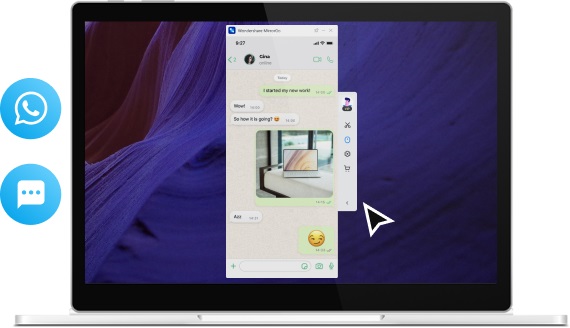
이 'MirrorGo' 소프트웨어를 사용하면 WiFi 연결을 사용하여 컴퓨터 장치에서 iPhone을 미러링하는 화면을 수행할 수 있습니다. 따라서 iPhone 장치를 개인용 컴퓨터에 연결하기 위해 더 이상 케이블이 필요하지 않습니다. 좋은 Wi-Fi 연결과 함께 iPhone과 컴퓨터 시스템만 있으면 되기 때문입니다.
이것은 미쳤다:MirrorGo 소프트웨어를 사용하면 iPhone의 화면 프레젠테이션을 랩톱이나 개인용 컴퓨터의 더 큰 화면에 효과적으로 전송할 수 있는 이점이 있기 때문입니다.
방법 2: 다른 장치를 사용하여 Snapchat 스크린샷:
Snapchat 스토리의 스크린샷을 캡처하는 데 사용할 수 있는 또 다른 스마트 핵은 다른 스마트폰을 조작하는 것입니다. 이 스마트폰을 사용하여 기기에 녹화하고 싶은 Snapchat 스토리의 동영상을 녹화하거나 사진을 캡처할 수 있습니다.
이를 효과적으로 수행하려면 iPhone 위에 스마트폰을 대고 녹음 버튼을 재생하기만 하면 됩니다. 그런 다음 iPhone 장치를 평평한 표면에 녹음에 사용하는 다른 스마트폰과 평행하게 놓고 저장하려는 Snapchat 스토리를 재생합니다.
지금:Snapchat 스토리 녹화를 마치면 요구 사항에 따라 촬영한 비디오나 사진을 편집할 수 있으며 다른 사람이 모르는 사이에 다른 Snapchat 스토리의 사본을 저장할 수 있습니다.
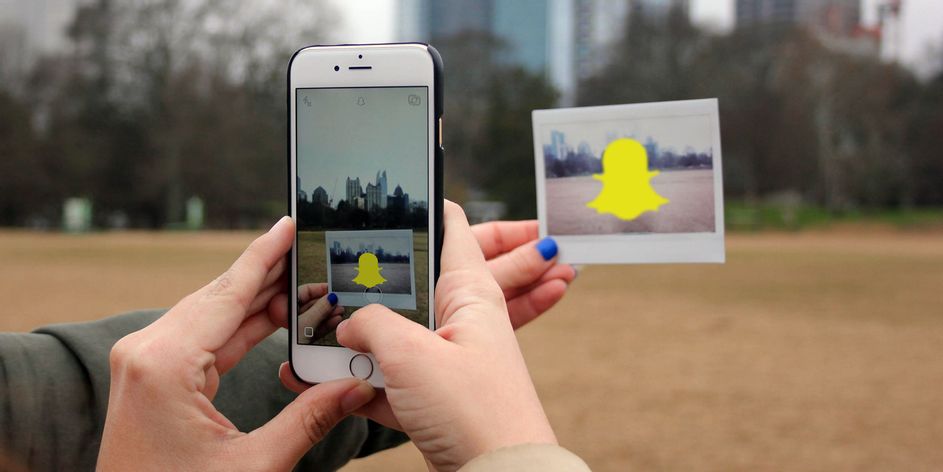
방법 3: 인빌드 스크린 레코더로 iPhone을 모르는 상태에서 Snapchat을 스크린샷하는 방법:
이것은 iPhone에 내장된 스크린 레코더 앱을 사용하여 모르는 사이에 다른 사람의 Snapchat 스토리 스크린샷을 찍는 데 사용할 수 있는 또 다른 방법입니다. 따라서 Snapchat 앱에서 감지할 수 없는 스크린샷을 캡처하려면 iOS 기기의 제어판에 '화면 녹화' 기능을 추가해야 합니다. 이를 효과적으로 수행하기 위해 다음 단계를 수행할 수 있습니다.
- 먼저 기기의 '설정'으로 직접 이동합니다.
- 그런 다음 '제어 센터'로 이동합니다.
- 그런 다음 '컨트롤 사용자화'를 선택하십시오. 여기에 iPhone이 수행할 수 있는 기능 목록이 표시됩니다. '화면 녹화'라는 작은 빨간색 버튼을 찾을 때까지 목록을 계속 확인해야 합니다.
- 아이콘을 찾으면 녹십자 버튼을 눌러 이 아이콘을 장치의 제어 센터 명단에 추가하십시오. 이 아이콘은 빨간색 버튼을 눌러 더 제거할 수 있습니다.
이렇게 하면 iOS 기기에서 '화면 녹화' 기능을 활성화할 수 있습니다. 여기에서 화면 녹화를 활성화하려면 두 개의 동심원을 표시하는 아이콘을 탭하기만 하면 됩니다. 따라서 화면 녹화가 시작되면 즉시 이동하여 스크린샷을 캡처하려는 Snapchat 스토리를 모르는 사이에 열 수 있습니다.
따라서 스크린샷을 찍지 않고도 장치에 스토리를 기록할 수 있습니다.
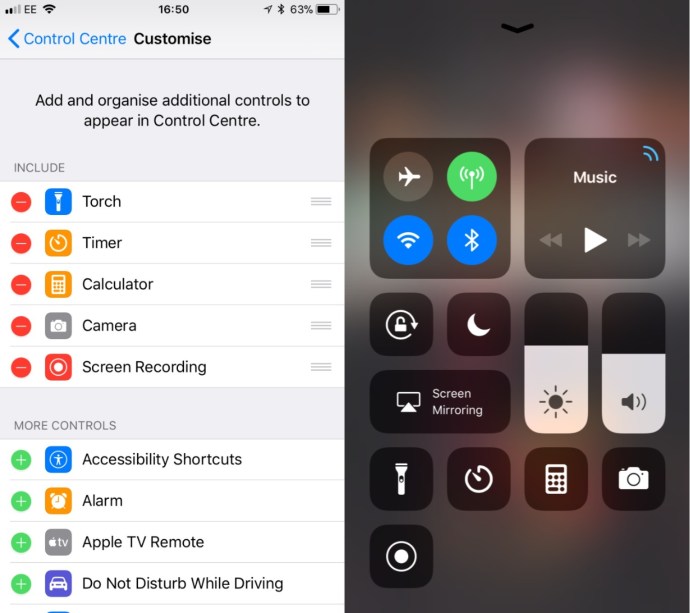
방법 4. 비행기 모드 사용:
다른 사람이 모르는 사이에 Snapchat에서 다른 사람의 이야기에서 스크린샷을 얻는 데 사용할 수 있는 또 다른 트릭은 장치에서 비행기 모드를 사용하는 것입니다. 이것은 주어진 단계를 따라야 하는 가장 쉬운 방법이 될 것입니다.
- 여기에서 우선 Snapchat 계정을 열고 스냅 스토리가 완전히 로드되었지만 열지 않았는지 확인하십시오.
- 그런 다음 모바일 데이터, Wi-Fi 연결 및 Bluetooth도 끌 수 있습니다.
- 이제 장치에서 비행기 모드를 켜십시오.
- 그런 다음 다시 Snapchat 계정으로 이동하여 모르는 사이에 저장하려는 스냅 스토리를 엽니다.
- 여기에서 스크린샷을 찍을 수 있습니다.
여기서 가장 중요한 것은 스크린샷을 찍은 후 모바일 데이터 또는 Wi-Fi를 켜기 위해 최소 30초 동안 기다려야 한다는 것입니다.
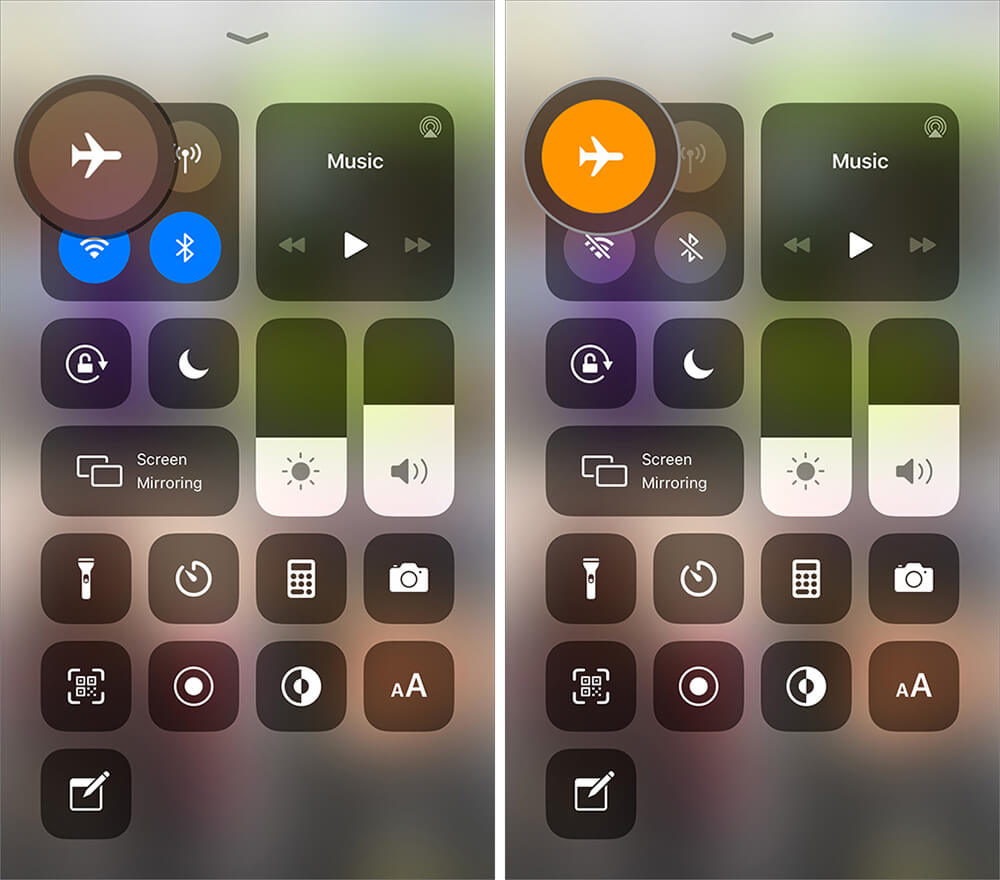
여기 이 주어진 콘텐츠에서 Snapchat의 특정 허점을 사용하여 다른 사람이 모르는 사이에 다른 Snapchat 스토리의 스크린샷을 쉽게 캡처할 수 있는 네 가지 방법을 제공했습니다. 먼저 Wondershare MirrorGo Wondershare MirrorGo 소프트웨어에서 화면 미러링과 개인용 컴퓨터의 iPhone 장치 화면 녹화를 확인합니다. 그럼, 그 외에도 잘 채택할 수 있는 다른 세 가지 방법이 있습니다.






제임스 데이비스
직원 편집자